
Terakhir diperbarui saat

Jika seseorang meminta untuk meminjam telepon Anda, Anda pasti ingin melindungi data Anda. Berikut cara mengaktifkan mode Tamu di Android untuk berbagi tanpa khawatir.
Seorang teman atau kolega mendekati Anda dan bertanya apakah mereka dapat meminjam ponsel Android Anda. Apa pekerjaanmu?
Anda mungkin punya alasan untuk ragu. Lagi pula, Anda mungkin tidak ingin orang itu melihat aplikasi, gambar, dan pesan teks Anda—apalagi mengacaukan pengaturan di ponsel Anda.
Untungnya, kamu bisa aktifkan mode tamu di Android. Ini menghentikan orang lain mengakses file, aplikasi, notifikasi, dan pengaturan pribadi Anda.
Mengaktifkan mode tamu di Android cepat dan mudah. Inilah yang perlu Anda lakukan.
Menggunakan Mode Tamu di Android
Saat dalam mode tamu Android, orang lain dapat mengakses aplikasi, menjelajahi web, dan mengubah pengaturan sistem tertentu untuk profil tamu. Namun, mereka tidak dapat melihat teks, foto, dan data pribadi Anda lainnya. Selain itu, pengaturan apa pun yang mereka ubah hanya akan berlaku untuk profil tamu.
Catatan: Android bervariasi pada ponsel yang berbeda, dan langkah-langkah untuk membuat profil tamu akan berbeda. Di sini kita akan melihat melakukannya di ponsel OnePlus dengan OxygenOS yang mendekati stok Android. Ponsel Samsung Galaxy tidak mendukung mode tamu—hanya tablet Galaxy.
Cara Mengaktifkan Mode Tamu di Android
Jika Anda menggunakan Pixel atau versi Android yang serupa, Anda dapat mengaktifkan mode tamu menggunakan langkah-langkah berikut.
- Meluncurkan Pengaturan di ponsel Android Anda.

- Gulir ke bawah dan ketuk Sistem dari layar berikut.
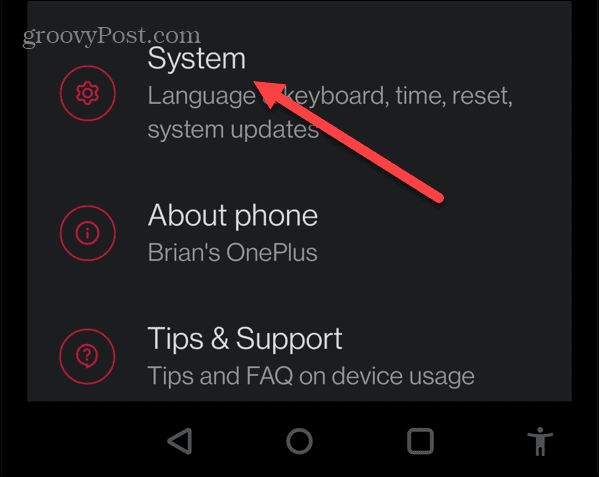
- Mengetuk Banyak pengguna.
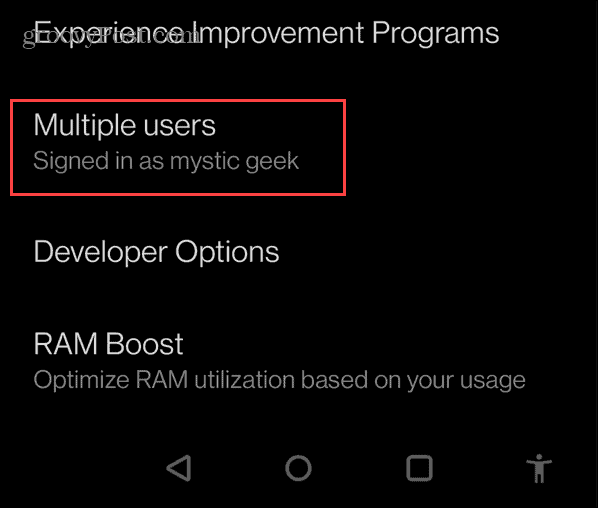
- Alihkan Banyak pengguna mengalihkan Pada dan ketuk Tambahkan tamu dari daftar.
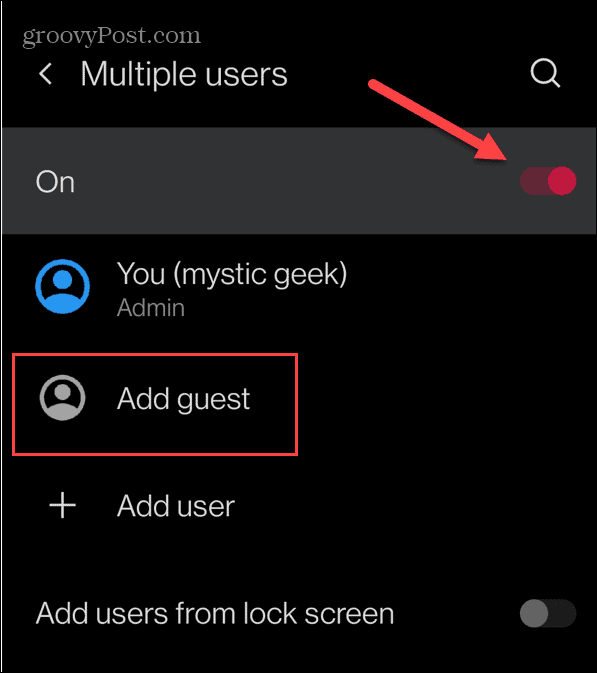
- Setelah membuat profil tamu, Anda dapat mengaktifkan panggilan untuk akun, beralih ke akun tamu, atau menghapus profil.
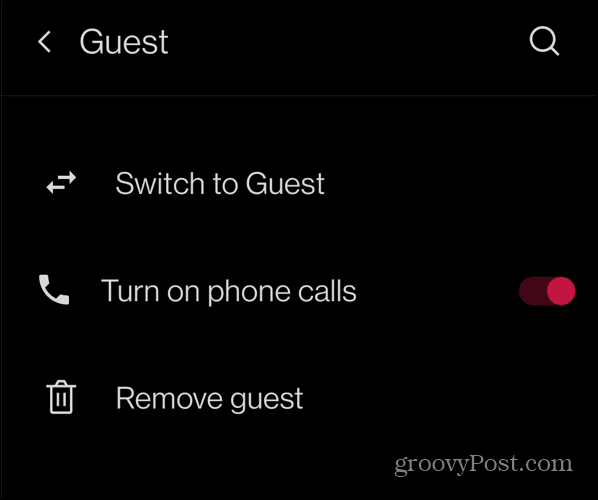
- Saat Anda mengaktifkan panggilan untuk tamu, perhatikan bahwa riwayat panggilan akan dibagikan dengan pengguna.
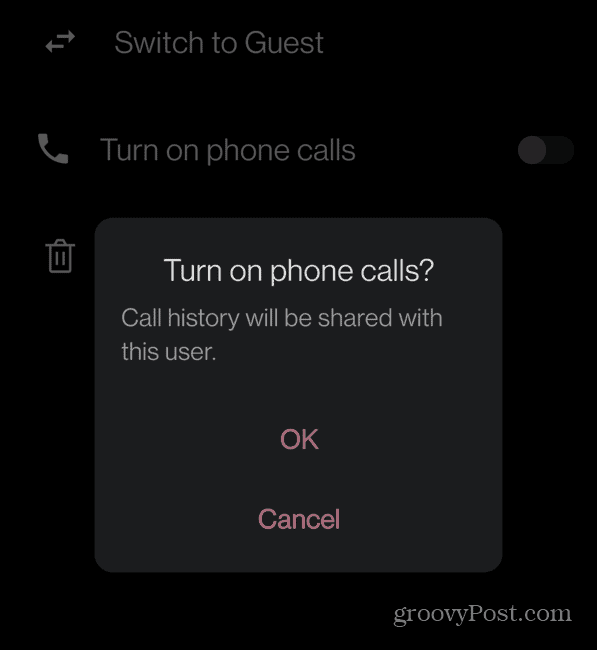
- Geser untuk memperluas Pengaturan Cepat menu dan ketuk ikon pengguna untuk beralih ke mode tamu dengan mudah.
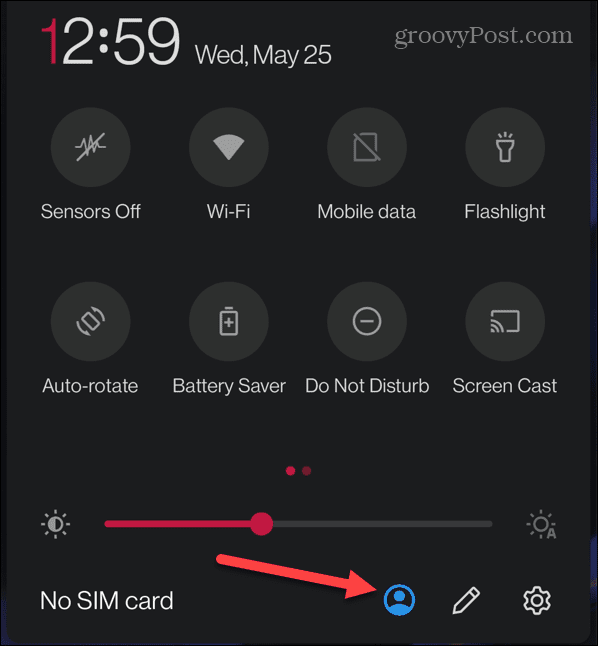
- Mengetuk Tamu dari Menu pengguna yang muncul.
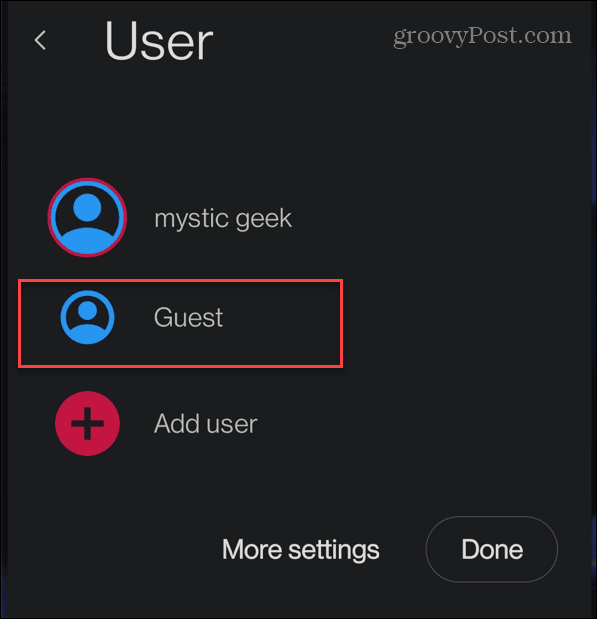
- Saat Anda memasuki mode tamu, pengguna akan memiliki akses ke aplikasi yang awalnya diinstal di telepon. Namun, itu tidak memberikan akses ke aplikasi yang telah Anda instal menggunakan profil Anda.

- Tamu dapat menggunakan aplikasi dan bahkan menginstal aplikasi yang mereka butuhkan dengan masuk dengan akun Google mereka. Namun, mereka tidak akan dapat mengakses data pribadi Anda.
- Profil tamu juga akan memiliki akses terbatas ke pengaturan tertentu.
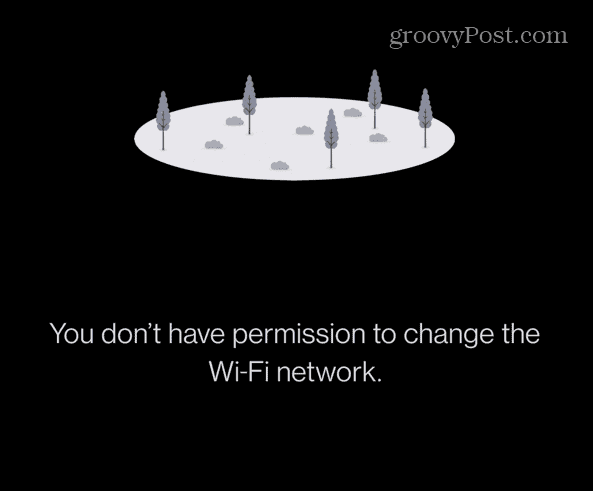
- Setelah tamu menggunakan telepon, geser ke bawah untuk Pengaturan Cepat.
- Ketuk ikon profil dan pilih Hapus tamu untuk menghapus data mereka setelah selesai.
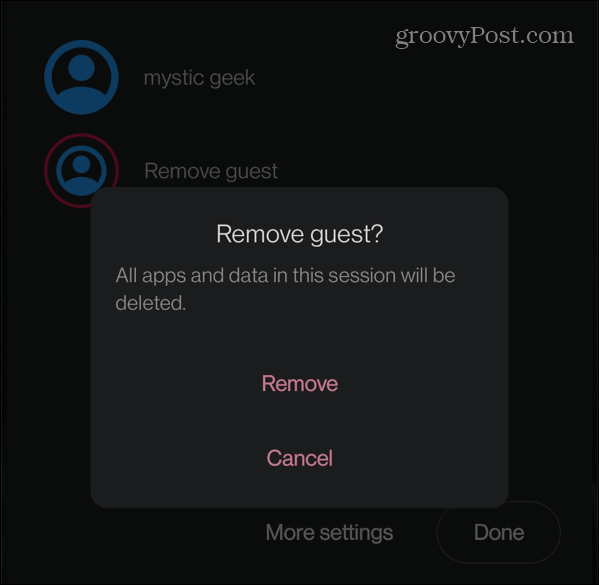
Menggunakan Mode Tamu di Android
Fitur mode tamu di Android sangat membantu dalam situasi di mana Anda perlu mematikan ponsel untuk sementara. Ini mencegah orang lain menjadi usil dan melihat gambar, teks, dan data Anda lainnya. Sebagai gantinya, ini membuat profil sementara sehingga tamu dapat menggunakan fitur telepon tertentu, dan Anda dapat menghapus data mereka dengan beberapa ketukan.
Perhatikan bahwa mode tamu tersedia di sebagian besar ponsel Android modern, tetapi tidak semua handset Android—Samsung menjadi yang utama.
Anda juga tidak ingin seseorang memiliki akses gratis ke PC Anda. Lihat cara mengaktifkan a akun tamu di Windows 10 atau akun tamu di Windows 11. Ingin meningkatkan keamanan Android Anda? Mempertimbangkan memblokir situs web di Android.
Cara Menemukan Kunci Produk Windows 11 Anda
Jika Anda perlu mentransfer kunci produk Windows 11 atau hanya membutuhkannya untuk melakukan instalasi OS yang bersih,...
Cara Menghapus Cache, Cookie, dan Riwayat Penjelajahan Google Chrome
Chrome melakukan pekerjaan yang sangat baik dalam menyimpan riwayat penjelajahan, cache, dan cookie untuk mengoptimalkan kinerja browser Anda secara online. Cara dia...
Pencocokan Harga Di Toko: Cara Mendapatkan Harga Online Saat Berbelanja di Toko
Membeli di toko tidak berarti Anda harus membayar harga yang lebih tinggi. Berkat jaminan pencocokan harga, Anda bisa mendapatkan diskon online saat berbelanja di...
Cara Memberi Hadiah Langganan Disney Plus dengan Kartu Hadiah Digital
Jika Anda telah menikmati Disney Plus dan ingin membagikannya kepada orang lain, berikut cara membeli langganan Hadiah Disney+ untuk...



